标签:磁盘使用 版本 安装 完成 download 空闲 https 移动设备 style
U盘可以作为电脑的磁盘使用,在U盘上安装Ubuntu系统,只要有电脑,就可以轻松打开自己的系统,
方便又快捷,非常适合出差工作,学习使用。
另外,插入U盘后,需要我们就入电脑的Blos模式,调为U盘优先启动才能开启你U盘上的系统!
首先,我们需要下载好我们想要的Ubuntu系统版本的iso文件
官方网址:https://www.ubuntu.com/download/desktop
其次,我们需要借助VMware 虚拟机
官方网址:https://www.vmware.com/
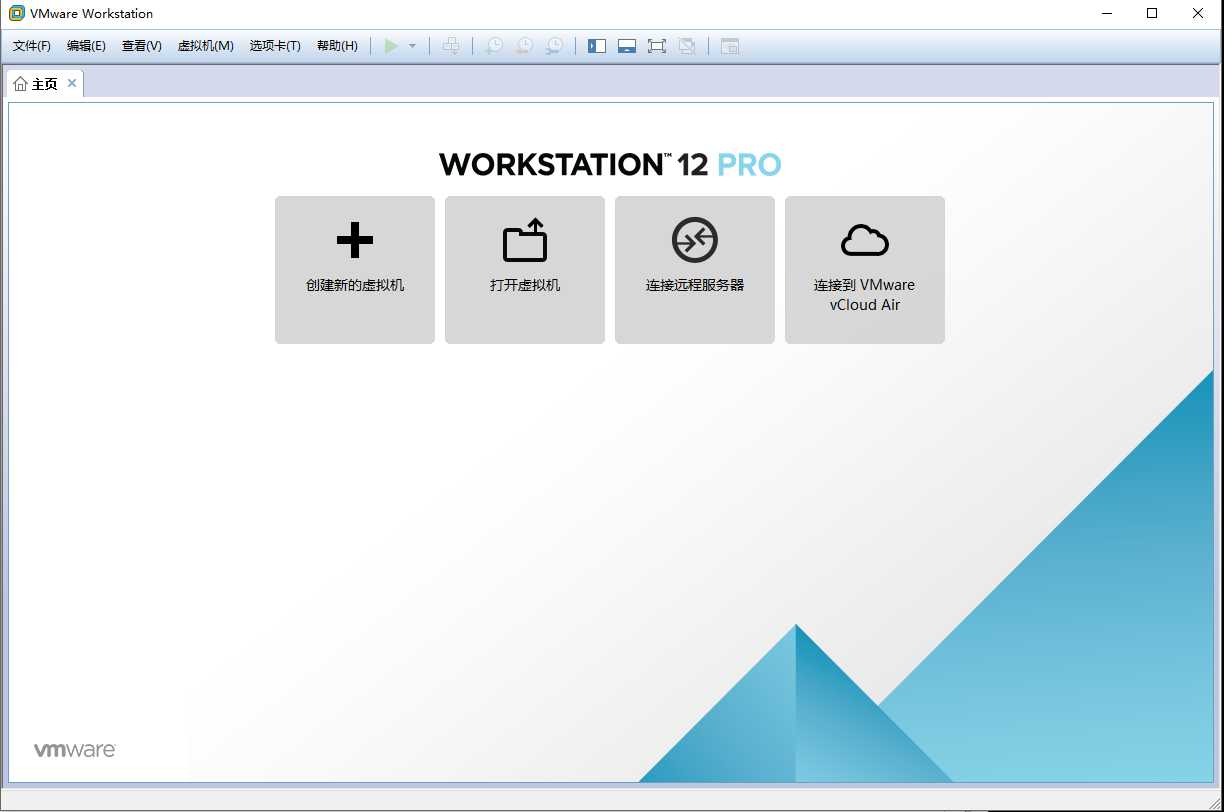
接下来直接进入主题。
新建虚拟机
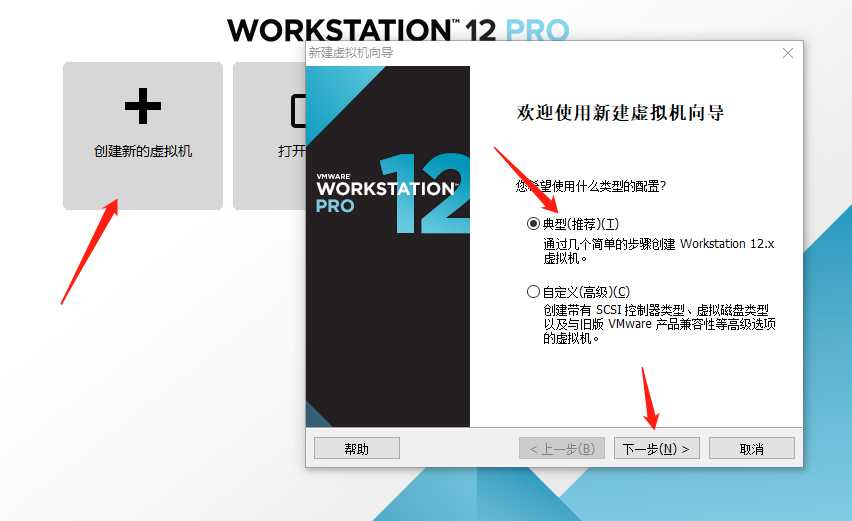
选中你下载的Ubuntu系统(带有desktop的有图形界面)
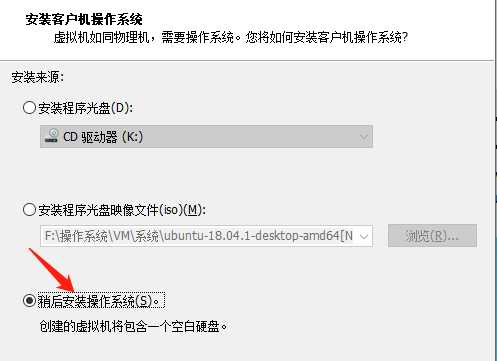
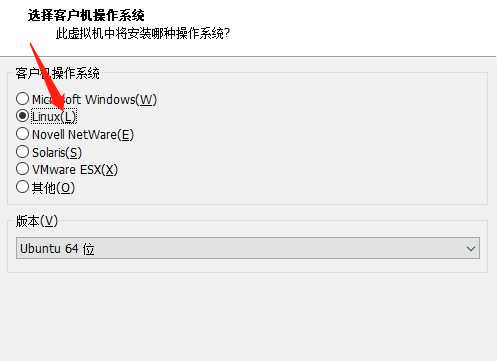
然后,直接傻瓜式下一步:
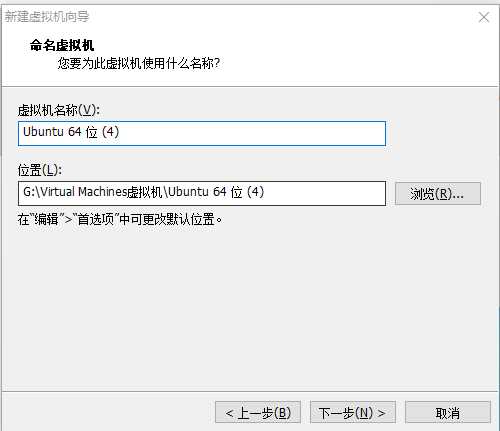
建议使用3个G的内存
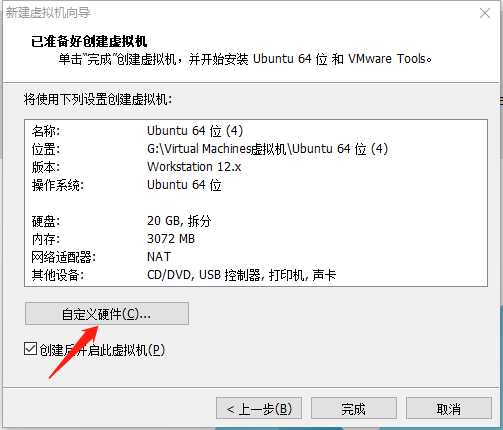
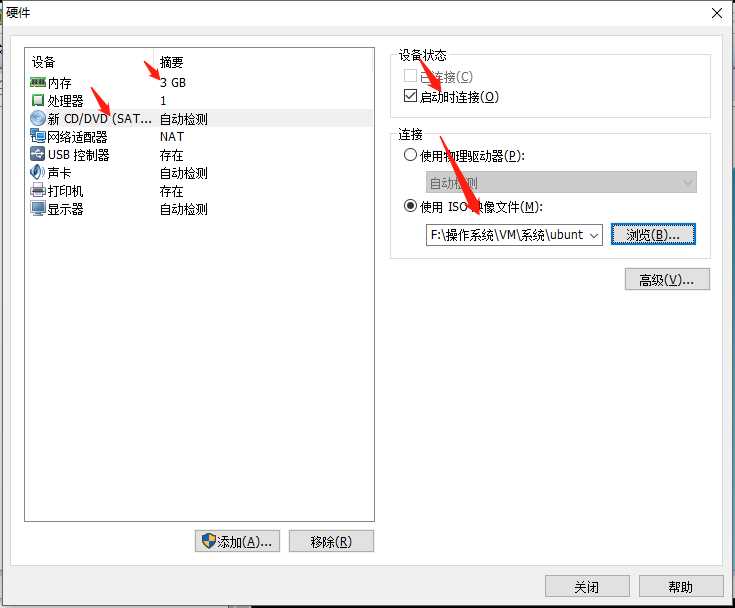
然后直接完成!
接下来,插上你的U盘,打开虚拟机,用来学习Ubuntu系统的,建议用64G的,需要长期用的建议使用128G或者256G
打开虚拟机时会出现
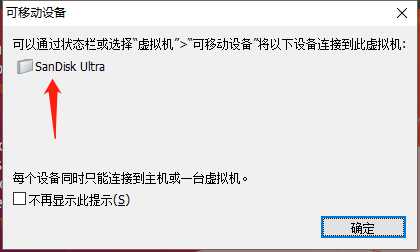
没有就需要开启
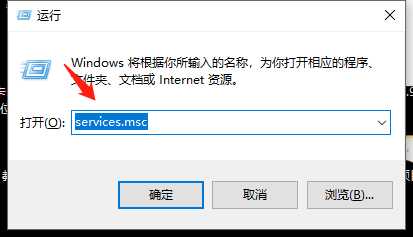
再到这个服务开启它:
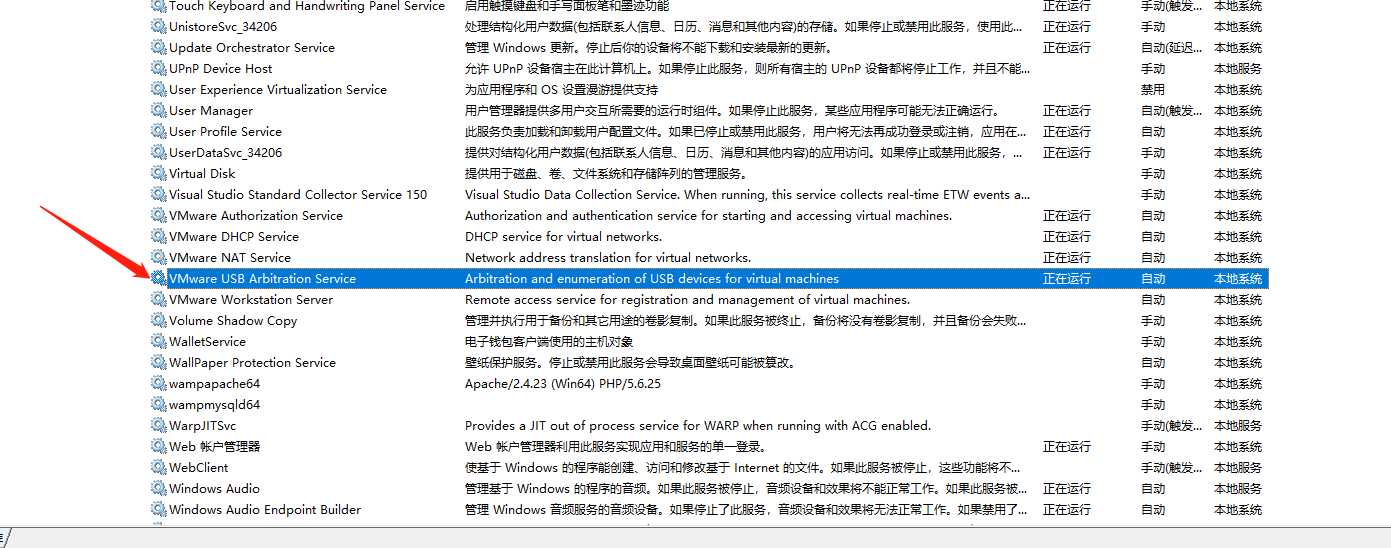
接下来,我们需要连接上U盘
虚拟机->可移动设备->SanDisk Ultra->连接上你的U盘
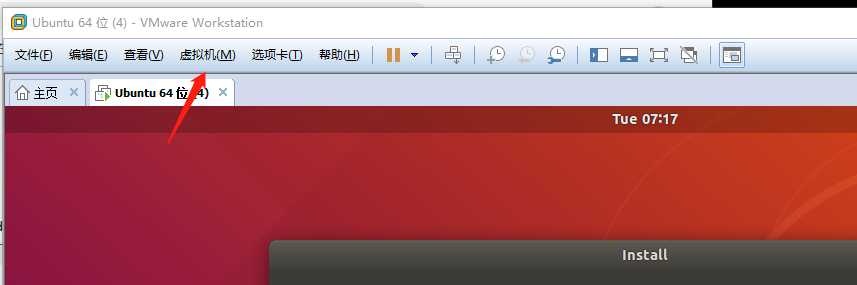
右下角这样,就连接成功了
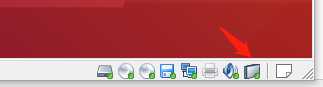
我们点击试用版
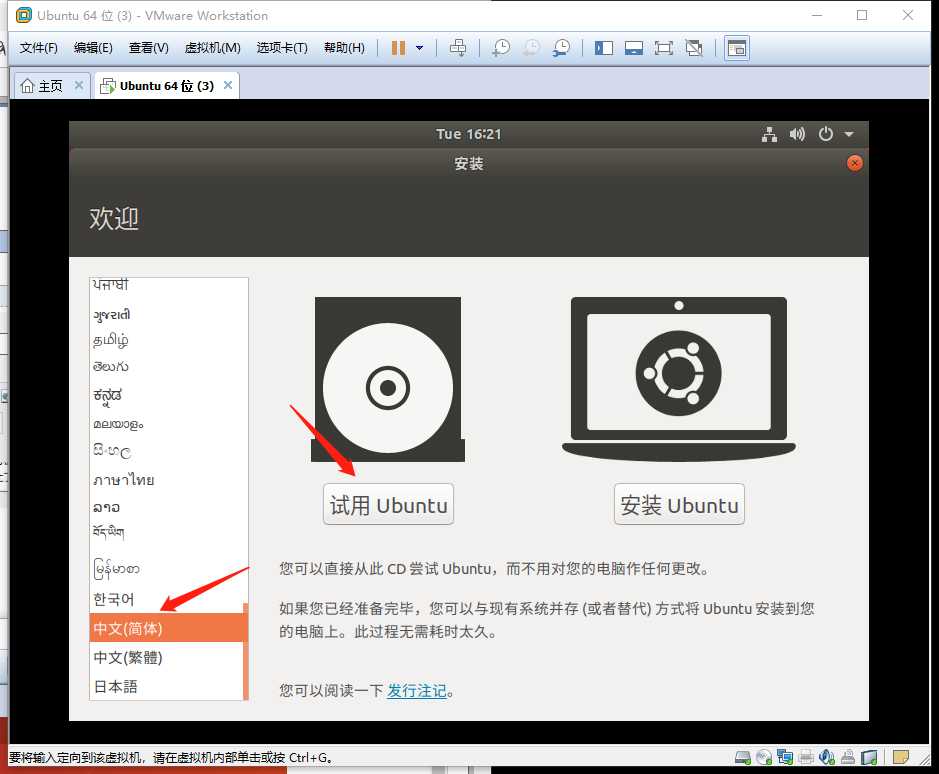
进入以后,点击安装
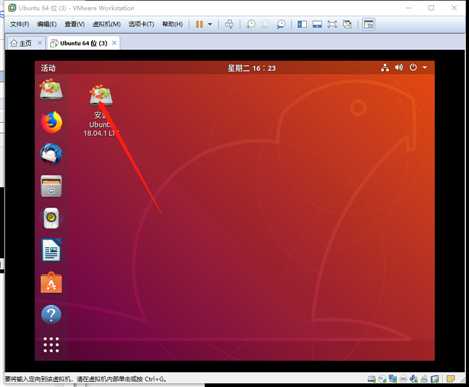
直接下一步,直到这,选其他选项
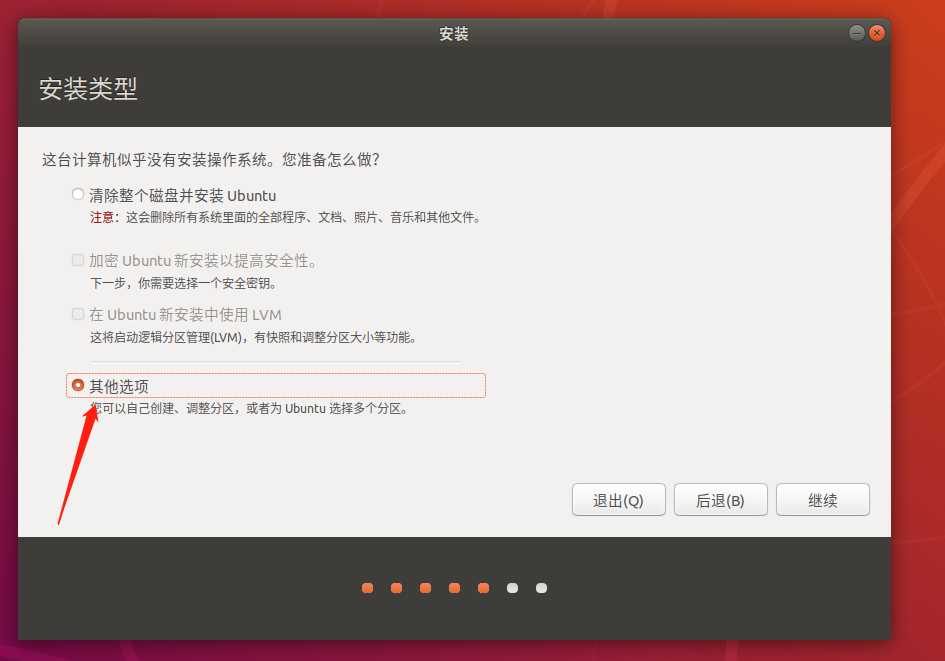
点击/dev/sdb,这个是U盘的,点击新建分区
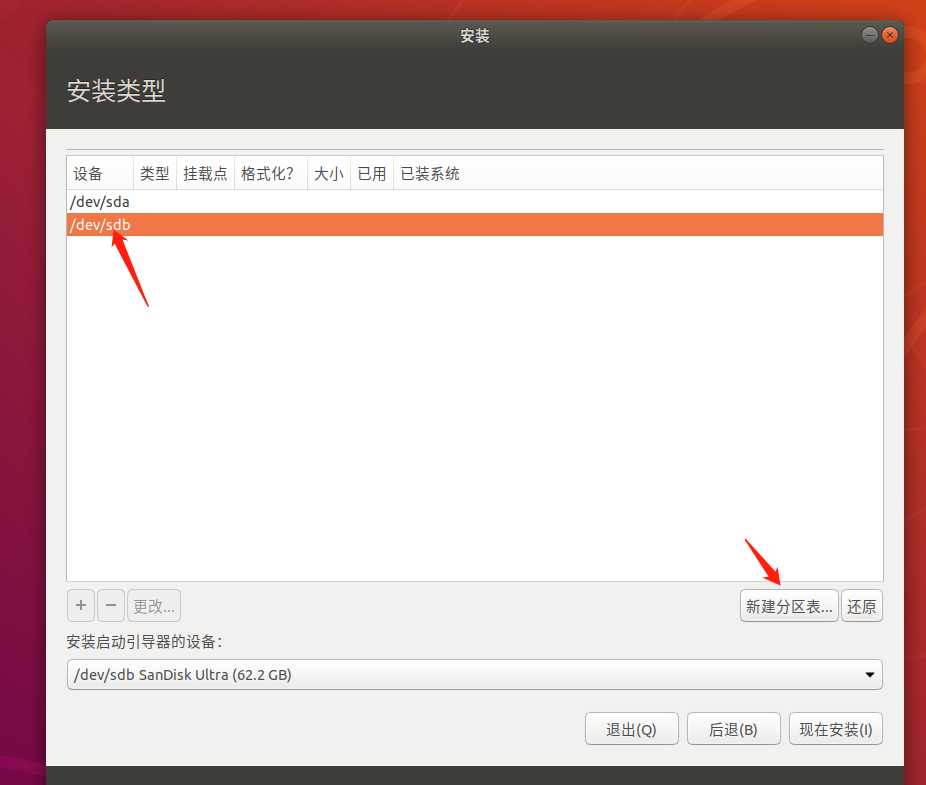
双击空闲的,
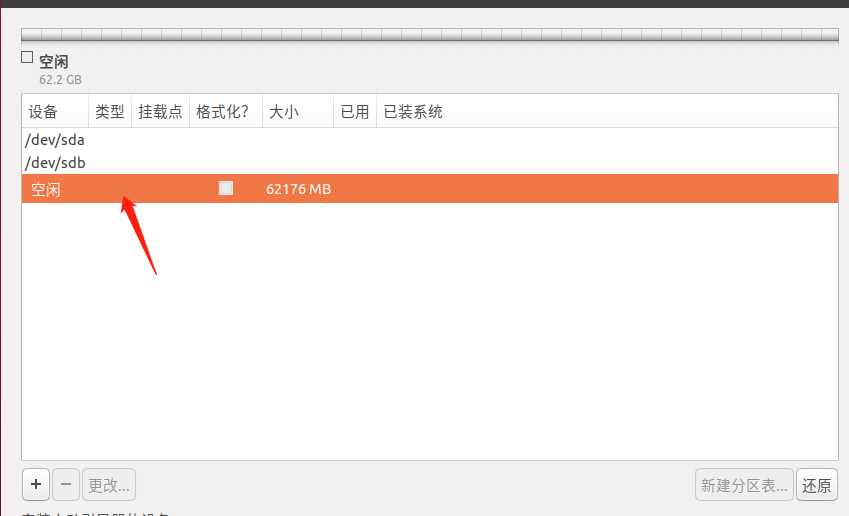
分一个系统盘,15个G或者20个G都行
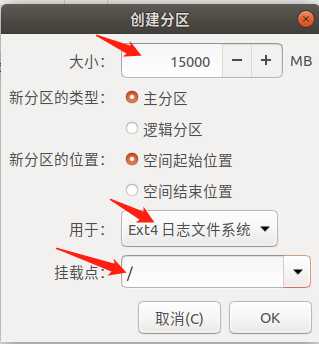
再分一个交换分区使用U盘剩下的空间
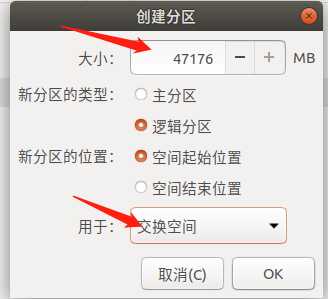
点击安装
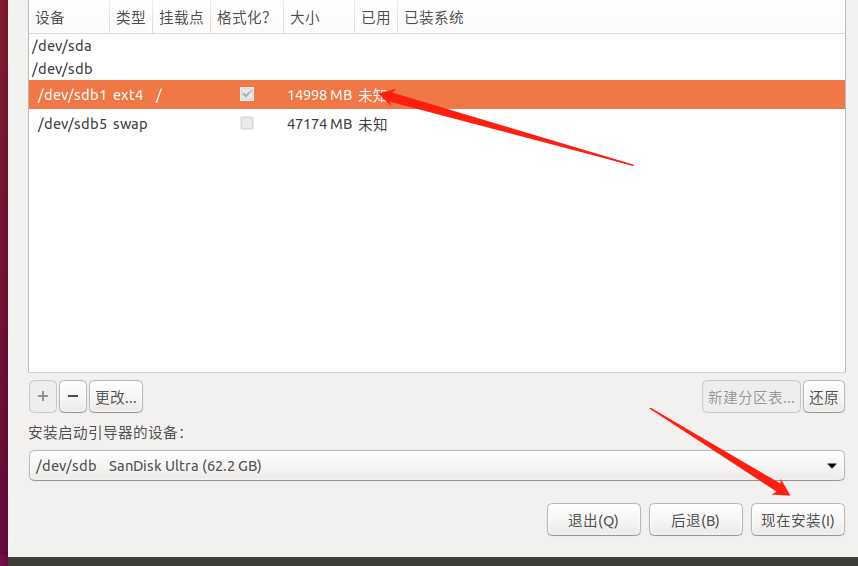
大功告成!!!!!!!
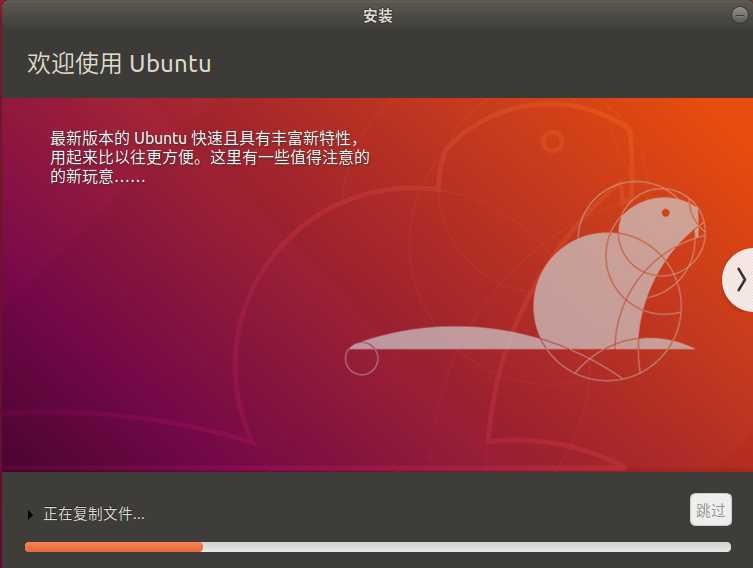
以上是我安装的全部内容!!
标签:磁盘使用 版本 安装 完成 download 空闲 https 移动设备 style
原文地址:https://www.cnblogs.com/lyc642983907/p/10480926.html